Etapas:
1. Cadastros
1.1. Emitente;
1.2. Clientes;
1.3. Produto;
1.4. Transportadora.
2. Emissão
2.1. Dados
digitais da NF-e;
2.2. Dados
gráficos da NF-e (DANFE);
2.3. Transmissão.
3. Geração/
Arquivamento/ Envio
3.1. XML.
Considerações
O programa de NF-e utilizado para
o treinamento é o Software Emissor NF-e
- Versão de produção (com VALIDADE JURÍDICA) - 3.10.66. A Nota Fiscal
Eletrônica (NF-e) é desenvolvida de forma integrada, pelas Secretarias de Fazenda
dos Estados e Secretaria da Receita Federal do Brasil, a partir da assinatura
do Protocolo ENAT 03/2005, que atribui ao Encontro Nacional de Coordenadores e
Administradores Tributários Estaduais (ENCAT) a coordenação e a
responsabilidade pelo desenvolvimento e implantação do Projeto NF-e.
O Download do programa é possível de ser realizado na página da
Secretaria da Fazenda de São Paulo: http://www.emissornfe.fazenda.sp.gov.br/.
O que é NF-e?
Podemos conceituar a Nota Fiscal
Eletrônica (NF-e) como sendo um documento de existência exclusivamente digital,
emitido e armazenado eletronicamente, com o intuito de documentar uma operação
de circulação de mercadorias ou prestação de serviços, cuja validade jurídica é
garantida pela assinatura digital do emitente e a Autorização de Uso fornecida
pela administração tributária do domicílio do contribuinte.
Como Funciona?
De maneira simplificada, a
empresa emissora de NF-e gerará um arquivo eletrônico contendo as informações
fiscais da operação comercial, o qual deverá ser assinado digitalmente, de
maneira a garantir a integridade dos dados e a autoria do emissor. Este arquivo
eletrônico, que corresponderá à Nota Fiscal Eletrônica (NF-e), será então transmitido,
pela Internet, para a Secretaria de Fazenda Estadual de jurisdição do contribuinte
emitente, que fará uma pré-validação do arquivo e devolverá uma Autorização de
Uso, sem a qual não poderá haver o trânsito da mercadoria.
DANFE
Para acompanhar o trânsito da
mercadoria será impressa uma representação gráfica simplificada da Nota Fiscal
Eletrônica, intitulada DANFE (Documento Auxiliar da Nota Fiscal Eletrônica),
geralmente em papel comum, em única via. O DANFE conterá impressos, em destaque,
a chave de acesso e o código de barras linear tomando-se por referência o padrão
CODE-128C, para facilitar e agilizar a consulta da NF-e na Internet e a
respectiva confirmação de informações pelas unidades fiscais e contribuintes
destinatários. A legislação poderá prever casos em que seja permitida a
impressão de mais de uma via do DANFE, como a contingência utilizando
formulários de segurança, por exemplo.
O DANFE não é nota fiscal, nem a
substitui, servindo apenas como instrumento auxiliar para consulta da NF-e,
pois contém a chave de acesso da NF-e, que permite ao detentor desse documento
confirmar, através da página da Secretaria de Fazenda Estadual, ou da Receita Federal
do Brasil, a efetiva existência de uma NF-e que tenha tido seu uso regularmente
autorizado.
1.
Cadastros
1.1. Emitente
|
Tela 1
|
Os círculos
acima indicam as opções para efetuar o cadastro. Após selecionar:
·
Incluir> Nesta opção o operador do programa
detalhará as informações da Pessoa Jurídica Emissora da NF-e. Dados como CNPJ,
IE, Logradouro... Etc.
·
Importar> A opção de importação poderá ser
utilizada para acelerar o processo de cadastro de emitente. Obtendo um arquivo
txt ou XML se faz possível o lançamento automático dos dados do emitente
através desta ferramenta. Ela é muito utilizada quando da pré-existência de máquinas
operantes (computadores) outra será utilizada como emissora ou até mesmo em
caso de perda de dados de um computador por fatores diversos.
·
Restore> É a opção de restaurar os dados de
emitentes que por ventura tenham sido perdidos do programa, porém, não do
computador. Existe um diretório onde toda a informação referente ao programa
esta armazenada num banco de dados. Basta então somente referenciar o diretório
e o próprio programa lançará os dados do emitente recuperado.
O cadastro do
Cliente/ Fornecedor só poderá ser realizado após a seleção de algum emitente já
cadastrado. Ao selecionar o emitente, a opção Iniciar ficará desbloqueada. Ela
está situada do lado esquerdo da opção Incluir.
Como nenhuma
NF-e ainda foi emitida, as mensagens de iniciação não trarão informações para o
contribuinte. Porém, após as emissões é de suma importância que o contribuinte
sempre tenha atenção às mensagens, pois, elas poderão trazer informações
importantes. Clique em fechar e a página de abertura e seleção de tarefas
aparecerá.
Na página de
execução de tarefas você observará na parte superior a Razão Social do
emitente, o seu CNPJ e a IE. Acima destas informações estarão apresentadas as
opções de tarefas: Notas Fiscais, Emitente, Cadastros, Sistema, Ajuda. A opção
a ser selecionada é a Cadastros. Siga com o mouse até ela clique e mais três
opções serão apresentadas: Cliente, Produto e Transportadora. Selecione a opção
Cliente:
|
Tela 2
|
Os círculos
acima indicam as opções para efetuar o cadastro. Após selecionar:
·
Incluir> Nesta opção o operador do programa
detalhará as informações da Pessoa Jurídica ou Pessoa Física Fornecedora do
produto a dar entrada na empresa emissora da NF-e ou um
cliente
que comprará o produto de saída. Dados como Nome ou Razão Social, CNPJ ou CPF,
IE, Logradouro, E-mail (que é de suma importância no caso das indústrias que
receberão o cacau)... Etc.
·
Importar> A opção de importação poderá ser
utilizada para acelerar o processo de cadastro de Cliente/ Fornecedor. Obtendo
um arquivo txt ou XML se faz possível o lançamento automático dos dados do
Cliente/ Fornecedor através desta ferramenta. Ela é muito utilizada quando da
pré-existência de máquinas operantes (computadores) outra será utilizada como
emissora ou até mesmo em caso de perda de dados de um computador por fatores
diversos.
Para melhor
exemplificação sugerimos a tela 3 de cadastro abaixo:
|
Tela 2
|
Vale Salientar que caso o
Cliente/ Fornecedor seja uma Pessoa Física é obrigatória a seleção de Isenção
do ICMS (seta informando o local). Após inclusão dos dados solicitados confirme
o inclusão do cadastro com um clique em Incluir (na imagem acima está
circulado).
1.3. Produto
A opção a ser
selecionada é a Cadastros. Siga com o mouse até ela clique e mais três opções
serão apresentadas: Cliente, Produto e Transportadora. Desta vez, selecione a
opção Produto. A sucessiva tela após o clique apresentarão botões semelhantes
aos das opções anteriores. A ação então será a mesma. Selecionando a opção
incluir a tela 3 abaixo aparecerá:
|
Tela 3
|
Instruções por campo:
Obs.: Somente preencher os campos que estiverem relacionados
abaixo.
·
Descrição> Os produtos deverão ser escritos
em sua essência e demonstrar peculiaridades que o diferencie de outros. Por
exemplo, Cacau em Amêndoas ou Cacau em Bagas. Poderia também ser o produto
beneficiado: Cacau em Pó, ou em Líquor.
·
Código> O código do produto é um campo
obrigatório e que poderá determinar boa aplicação gerencial em casos que se
tenha um estoque com muitos produtos. Seguindo o exemplo do tópico anterior,
vamos atribuir uma sequência numérica com 6 (seis) dígitos, onde o Cacau em
Amêndoas será o 000001. Numa hipótese de trabalho com outros produtos seguirá a
sequência normal.
·
NCM> A sigla trata da Nomenclatura Comum do
MercoSul. Ela é utilizada para identificação padrão de produtos em toda América
latina. No caso do Cacau em Bagas o nº. é 18010000.
·
Unid. Com.> A unidade comercial está
totalmente ligada a NCM. Portanto, a unidade também segue um padrão latino. No
caso do Cacau a unidade é o Kg.
·
Valor Unit. Com.> Devido as variações nos
valores de compra e venda do cacau o valor unitário comercial a ser considerado
é o R$ 1,00. Esse preenchimento apenas cumprirá a obrigatoriedade. O
preenchimento de relevância será realizado na emissão das NF-e’s.
·
Unid. Trib.> A unidade tributada deve ser
igual à unidade comercial preenchida anteriormente. No caso do Cacau o valor é
o Kg.
·
Qtd. Trib.> Assim como o valor unitário
comercial a quantidade tributada variará de acordo à compra ou à venda da
mercadoria, por isso, neste cadastro será preenchida com 1,00.
·
Valor Unit. Trib.> Seguindo a mesma linha do
tópico anterior, este só se alterará de acordo às compras e vendas. Será
preenchido neste momento com o valor de R$ 1,00.
Depois de imputadas as
informações acima, apenas direcione o mouse ao botão de Incluir na parte
inferior da tela. Com esse procedimento uma nova tela será apresentada:
|
Tela 4
|
Na tela acima direcione o mouse
para os campos indicados com a seta e clique para que o quadro de seleção de
opções apareça. Na ordem descrita abaixo realize as operações:
·
Regime> Os regimes de tributação pela qual o
contribuinte está obrigado a emissão de NF-e são os de tributação Normal ou
Tributação Simplificada (Simples Nacional). Para a empresa Optante pelo Lucro
Real a opção será a Tributação Normal.
·
Situação Tributária> A Situação tributária
concerne ao ICMS. Para cada tipo de produto da empresa será atribuída uma opção
segundo o que rege o regulamento de ICMS do Estado onde o contribuinte está
instalado. Neste caso, o Cacau goza do benefício de diferimento, então, a opção
a ser selecionada é a 51 – Diferimento.
·
Origem> A Origem do produto geralmente é
Brasileira, mas, não se descarta a opção de importação de Cacau em Bagas de
outros países como a Costa do Marfim. Esta é uma operação comum a empresas de
grande porte devido ao déficit da produção de Cacau Brasileira. Para este Caso
a opção a ser selecionada é a origem Nacional.
Obs.: Ao clicar na opção de
tributação para o diferimento, uma nova tela se apresenta:
|
Tela 5
|
A tela é referente a informações
sobre o ICMS. Nela você selecionará a modalidade de determinação da base de
cálculo. Seguindo o esquema de seleção anterior, direcione o mouse até o quadro
de seleção e indique para o Cacau a opção Valor da Operação. Nos percentuais
que procedem a informação da modalidade informa como Percentual de Redução o
valor 0,00 e para a alíquota de ICMS 17% ou 0%. A alíquota imputada não será
calculada no valor da operação.
Depois disso, Siga as telas
posteriores sempre clicando no Incluir para validar as informações e concluir
com sucesso o cadastro do Cacau em Amêndoas.
1.4. Transportadora
O Cadastro de transportador só
será necessário caso seja um terceiro. Se o frete for prestado pelo emitente e
sem cobrança alguma pelo serviço ele não será necessário. Numa hipótese de
necessidade cadastral, os passo se seguimento para cumprir as imputações são
semelhante as anteriores já vistas. Na tela principal de Cadastro de
Transportadora, selecione incluir e impute os dados como Razão Social ou Nome,
CNPJ ou CPF, logradouro... os demais dados pertinentes ao serviço serão
incluídos na NF-e.
2.
Emissão
2.1. Dados digitais da NF-e
|
Tela 6
|
Todos os dados digitais para emissão da NF-e estão
solicitados nas abas da tela acima. Algumas delas não necessitarão de
preenchimento, neste caso, o treinamento em sua sequência tratará das abas que
influenciarão na atividade de comercialização de Cacau. Como precedente é
possível observar que campos obrigatórios estarão com um asterisco como
observação.
·
Dados da NF-e> Na tela 6, que trata dos dados
da NF-e, existem 4 sub-abas relacionadas. Na sub-aba NF-e, alguns campos serão
atualizados automaticamente, ou seja, não é necessário e nem é correto que altere
estes campos. São eles: Modelo, Número, Data. Em casos extraordinários o campo
Série será mudado, porém, como via de regra este também não deve ser alterado.
Seguindo a ordem
comum, o campo a ser imputada a primeira informação é o Tipo de Documento. Este
campo designará se a NF-e é de Entrada ou Saída de mercadorias.
A data e hora da
saída, ou da entrada da mercadoria, não poderão ser anterior a da emissão. Em
geral não são campos com que se preocupar em termos de exatidão de data e hora
da saída da mercadoria.
A forma de
pagamento é uma ferramenta a ser utilizada para o controle contábil. Neste caso
até que a movimentação de caixa seja coerente a pagamentos à vista, o que
deverá ser imputado é a opção 1- Pagamento a prazo.
O campo Forma de
Emissão trata de informações sobre o a transmissão da NF-e. É comum
constatarmos instabilidade no processo de emissão da NF-e porque ele é feito de
forma online, onde os bancos de dados do Emitente e do Governo são contatados
para validar a transmissão do documento. Assim geralmente a emissão se dará de
forma Normal, que é o que deve ser imputado como informação na NF-e.
A finalidade da
NF-e determinará se ela é de uma venda comum ou será uma complementação ou
ajuste da primeira NF-e. Em casos de NF-e Complementar ou de Ajuste, será
necessária a utilização da sub-aba Notas e Conhecimentos Fiscais Referenciados:
|
Tela 7
|
A tela 7 acima,
será visualizada ao clicar no Incluir. Selecione a opção do documento a ser
referenciado. No caso do Cacau, o mais comum a ser utilizado é alguma das
NF-e’s emitidas anteriormente ou todas elas. Inclua a(s) chave(s) das NF-e(s) e
clique em Ok. Pronto, já estará referenciado.
Caso não seja o caso
a opção comum será 1 – NF-e Normal.
O tipo de
impressão dependerá do layout escolhido pelo empresário.
A Natureza da
operação deverá ser imputada como um histórico contábil padrão: COMPRA DE
MERCADORIA PARA REVENDA, VENDA DE MERCADORIA ADQUIRIDA DE TERCEIROS, NOTA
COMPLEMENTAR DE PREÇO, NOTA DE AJUSTE.
A UF de emissão
da NF-e não deve ser diferente, será constantemente BA. E a cidade também não
se alterará - Camamu.
Destinatário/Remetente>
Esta é a próxima aba a ser utilizada. Nela os dados dos fornecedores ou
clientes já cadastrados serão apenas “carregados”, ou seja, serão puxados da
base de dados:
|
Tela 8
|
Para selecionar o Fornecedor ou
Cliente cadastrado basta clicar na opção Pesquisar e selecionar o Fornecedor/
Cliente que será carregada automaticamente todas as informações necessárias.
·
Produtos e Serviços> O processo de inclusão
do produto na NF-e, será praticamente o mesmo do anterior. Inicie com o clique
no Incluir e posteriormente Pesquisar, selecionando o
produto desejado,
automaticamente, todos os dados serão carregados na aba. Na tela abaixo
completaremos o preenchimento dos dados de produto:
|
Tela 9
|
Na aba de Dados, os campos do
Código, da Descrição do produto, do NCM, Unidade Comercial e Unidade tributada
serão sempre os mesmos imputados no cadastro do produto. O campo de CFOP será
imputado de acordo à operação realizada. Se a NF-e tratar de uma compra de
Cacau da região ele será 1102. Se for uma compra de fora do estado será 2102.
Se for uma venda dentro do estado será 5102 e se for uma saída do estado 6102.
As entradas de NF-e só serão realizadas na incapacidade do fornecedor de
emiti-la. E caso já exista uma NF-e ou NF emitida para a operação, não é
necessária a emissão de outra nota.
No campo Qtd. Comercial será
indicado o volume em Kg do Cacau a ser comprado ou vendido. Assim também será
feito no campo Qtd. Trib.
O campo de Valor Unit. Trib. será
preenchido com o valor por Kg do produto com até 06 casas decimais. Assim
também será feito no campo Valor Unit. Comercial.
Os demais campos fazem referência
a despesas e deduções incididas sobre as vendas. Se houver é necessário que se
preencha.
O Ultimo campo a ser preenchido
na aba é o Valor Tot. Bruto. Neste campo, o valor a ser imputado será conhecido
através da multiplicação entre o Valor Unitário apontado nos campos anteriores
pela Quantidade também imputada anteriormente.
|
Tela 10
|
A tela 10 trás informações com
sub-abas que tratarão das informações sobre a tributação sobre a operação. A
primeira sub-aba é do ICMS. Ele tem tributação normal, com diferimento,
geralmente de origem nacional, sem redução de base cálculo e sem base de
cálculo, porém, com a alíquota normal de 17%. O campo do total do ICMS será
calculado a zero normalmente.
A próxima tela trará informação
referente a tributos da UNIÃO – PIS/COFINS. Como são semelhantes a imputação de
dados será igual. Situação 72 para as entradas e 09 para as saídas que fazem
referência a Suspensão da Incidência das contribuições sobre as operações com
mercadorias de NCM específico que neste caso enquadram o Cacau em Bagas.
|
Tela 11
|
A última tela
para lançamento das informações sobre produto será a aba Informações adicionais
que deverá conter a informação sobre a Certificação para operação com o
Diferimento. A mensagem deverá ser a mesma contida nas informações de interesse
do fisco: Certificado de Habilitação para o Diferimento 7548.000-0.
·
Totais> Esse é um procedimento que não pode
ser esquecido. Após imputar todas as informações referentes à transação será
necessário calcular os valores da NF-e. Todos os valores referenciados na NF-e
serão apresentados nesta aba.
·
Transportadora> Em geral, o Cacau é
transportado pela própria empresa. Sendo assim, o frete será imputado com a
informação 9 – Sem frete. Caso haja a necessidade de lançar o nome do
transportador terceirizado ou empresa prestadora de serviço, peculiaridades
como referenciamento de Conhecimento de Transporte, Cálculo de ICMS, etc.,
precisarão de avaliação.
Concluídos os
passos para a emissão da NF-e, faremos a validação da nota para verificar se
houve alguma inconsistência. Se houver o próprio programa emissor apontará.
Para verificar direcione o mouse até a parte inferior esquerda da tela e clique
em validar.
O próximo passo
após a validação (caso não haja inconsistências) será a assinatura digital da
NF-e. Munido do Certificado Digital inserido em sua leitora Smart Card, clique
em assinar e o programa emissor abrirá uma janela de validação da senha do
Certificado Digital. Digite a senha e confirme. Depois disso a transmissão
estará autorizada. Clique em Transmitir e digite outra vez a senha do seu
Certificado Digital. Pronto um arquivo PDF da NF-e aparecerá e você poderá
imprimi-lo.
3.
Arquivamento e Envio
Após a transmissão da NF-e será
obrigatória a exportação do XML, que é a verdadeira NF-e. Lembrando sempre que
o DANFE nada mais é do que a representação gráfica da NF-e. Portanto, a guarda
desse arquivo é de responsabilidade do contribuinte.
Para exportar o arquivo basta
selecionar a opção Exportar localizada na parte inferior da página de emissão.
Após isso selecione o diretório no computador onde será armazenada a NF-e.
Mensalmente esses arquivos XML deverão ser
colhidos na pasta e enviados em arquivo zipado ou compactados por email. As
instruções deste procedimento serão aplicadas em atividade prática.
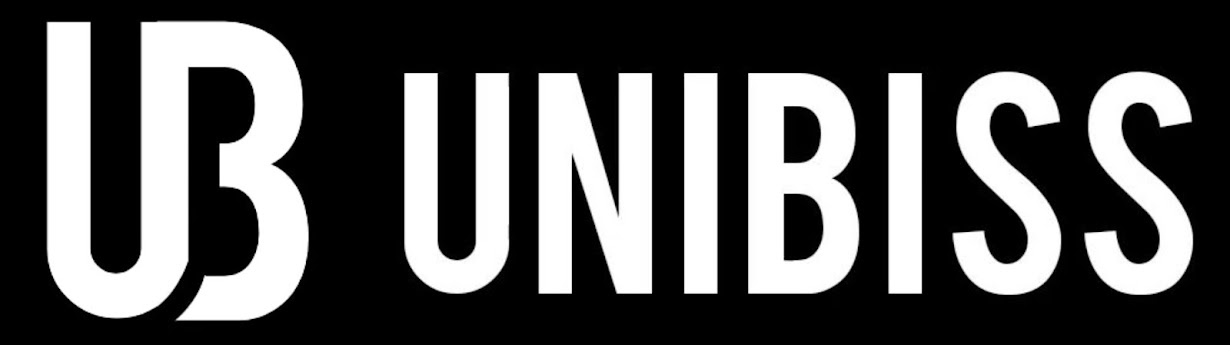
Nenhum comentário:
Postar um comentário